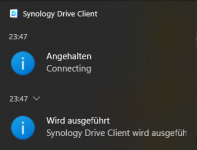Wohin fliegt das Flugzeug über mir? Flightradar24.com weiß die Antwort. Der Schlüssel dafür ist ADS-B, automatic dependent surveillance – broadcast. Auf Deutsch etwa: automatische Aussendung zugehöriger Beobachtungsdaten.
Auf der Frequenz 1090 MHz senden Flugzeuge regelmäßig Informationen über ihre Position, ihre Flughöhe und ihr Rufzeichen. Wer sich ausführlicher darüber informieren will, lese den englischen Wikipedia-Artikel über ADS-B. (Der deutsche braucht dringend eine Überarbeitung.)
Die Frequenz 1090 MHz liegt etwas oberhalb der wenigen, die für das Antennenfernsehen genutzt werden. Einige DVB-T-Sticks, die mit dem R820T- bzw. R820T2-Chipsatz ausgerüstet sind, können auch diese Frequenz empfangen.
Zusammen mit dem Kleinstcomputer RaspberryPi könnt ihr eine Spotter-Station bauen und ein Teil des FlightRadar24-Netzwerk werden. Als Belohnung gibt es Zugang zu der werbefreien Variante von FlightRadar24.
Was brauchst Du dafür?
- einen RaspberryPi (Kauf-Link) mit MicroSD-Karte, z.B. Intenso MicroSDHC-Speicherkarte (16 GB)
,
- ein Pi-Gehäuse, ein Netzteil und Netzwerkkabel
- einen passenden DVB-T-Stick, zB den R820T2 TV & SDR DVB-T USB Stick
- optional: eine ordentliche Außenantenne, z. B. 1090MHz-ADS-B-Antenne
- das Betriebssystem, aktuell derzeit Raspian Jessie Lite,
- die Software von FlightRadar24 und
- einen Platz an der Sonne (am Fenster).
Aktuell ist derzeit der RaspberryPi 3. Bei mir ist die Version 2 für FlightRadar im Einsatz – auch der ältere Typ B+ soll dafür ausreichend sein. Kaufen könnt ihr den Pi bei Amazon oder Versendern wie Reichelt und ELV.
Auf der Download-Seite besorgt ihr euch das Betriebssystem für den Pi. Die Lite-Variante des aktuellen Raspian Jessie ist dafür ausreichend.
Die Installation ist einfach. Nachzulesen beispielsweise bei raspberrypi.org.
Anschließend entweder per SSH oder mit angeschlossener USB-Tastatur und Bildschirm (HMDI) die Ersteinrichtung vornehmen:
sudo raspi-config
Hier sollte man das Dateisystem auf die maximale Größe der SD-Karte erweitern und die Zeitzone auf Deutschland einstellen. Unter „Advanced Options“ kannst Du noch einen neuen Namen für den Pi vergeben. Das ist sinnvoll, wenn mehrere Pis im Heimnetzwerk betrieben werden. Bei mir sind es aktuell fünf.
Wenn das passiert ist, empfehle ich außerdem die Vergabe einer festen IP-Adresse in eurem Heimnetzwerk. Bei der Distribution Jessie hat sich das Verfahren geändert.
Zur IPv4-Konfiguration öffnet man die Datei „/etc/dhcpcd.conf“.
sudo nano /etc/dhcpcd.conf
Wenn euer Router unter 192.168.178.1 erreichbar ist, trägt man folgende Zeilen ein:
interface eth0 static ip_address=192.168.178.221/24 static routers=192.168.178.1 static domain_name_servers=192.168.178.1
Damit ist zukünftig immer die 192.168.178.221 für den Pi reserviert. Diese Adresse darf an keinen anderen Rechner im Netzwerk vergeben werden.
Der Pi ist nun bereit für die FlightRadar-Software.
Per SSH oder direkt auf die Kommandozeile des Pi und dort lediglich folgendes Script aufrufen:
sudo bash -c „$(wget -O - http://repo.feed.flightradar24.com/install_fr24_rpi.sh)“
Das Script fragt im wesentlichen E-Mail-Adresse und Standort ab. In der Nähe eines Flughafens (max. 37 km) reicht die Kennung des Flughafens – für Berlin-Tegel ist das EDDT.
Unter der selben E-Mail-Adresse ein Konto bei FlightRadar24 anlegen – und dann könnt ihr unter den Accountdaten euren Beitrag zu FlightRadar24 sehen.
UPDATE:
Im lokalen Netz stehen u. a. folgende Daten zur Verfügung:
Status-Seite des Feeders unter http://IP-Adresse_FEEDER:8754
Von dort aus kommt ihr zu den Einstellungen des Feeders (Settings). Bei „Process arguments“:
--net --net-http-port 8080
eintragen. Dann erhält man unter http://IP-Adresse_FEEDER:8080 eine Karte mit den aktuell erfassten Flugzeugen.
Meine Kennung ist T-EDDT45.
Die Außen-Antenne
Bei Reichelt erhielt ich
- zwei N-Steckern,
- einem N-Verbinder,
- einem Adapter „N auf MCX“ und
- 5m-50-Ohm-Antennenkabel
um die Antenne mit dem Receiver zu verbinden. Die Stecker ans Kabel anlöten. Fertig!
Viel Spaß dabei! Wenn etwas unklar geblieben ist, schreibt es in die Kommentare.
The post ADS-B und RaspberryPi – Mein Beitrag zu FlightRadar24 appeared first on Analoges und digitales Leben..

 ,
,